
效果图:

用Photoshop打开原图,然后Ctrl+J复制图层,之后在两个图层中间再建立一个空白图层,然后填充为白色。

选择复制所得图层,也就是图层1,然后按M使用矩形选框工具,按Shift选择一个正方形区域。
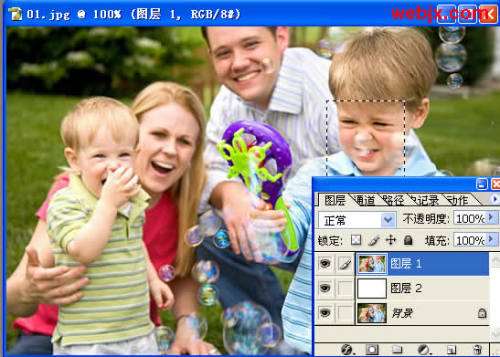 _ueditor_page_break_tag_
_ueditor_page_break_tag_
然后为该图层添加蒙板。
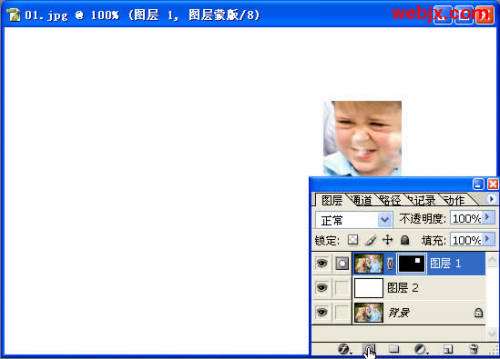
取消和蒙板的连接。
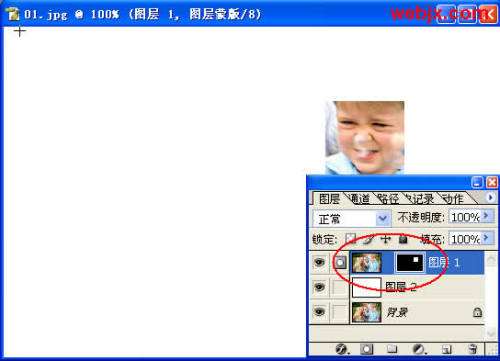
之后添加外发光样式。
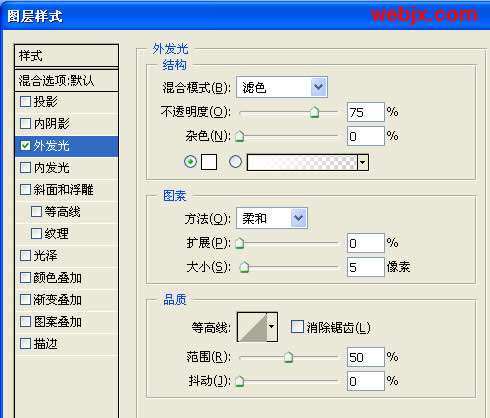
复制图层,使用移动工具移动位置。
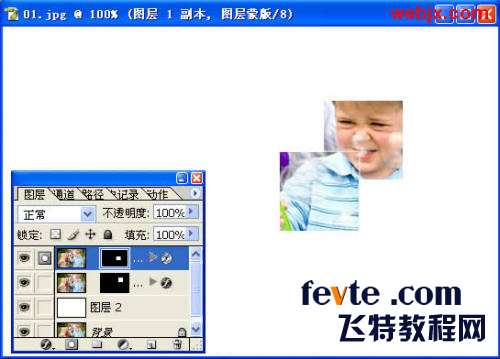
同样复制多一些,移动位置。
 _ueditor_page_break_tag_
_ueditor_page_break_tag_
最终效果。

然后把其中某些正方形调整小一些。

最终效果。

拼合所有图层,选择合并前应用蒙板。最后设置投影效果。
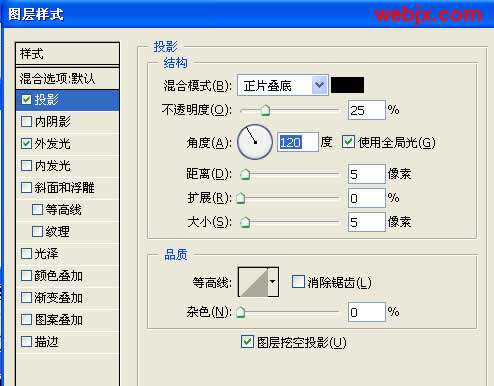
最终效果如图所示。讨论交流和作业提交:http://bbs.fevte.com/thread-6125-1-1.html





